Oletko päivittänyt Synologiasi uusimpaan DSM 6: een? Jos et ole tehnyt sitä vielä, tässä on syy saada sinut alkuun.
olen halunnut tehdä tätä jo pitkään, mutta en ole koskaan onnistunut keksimään, miten se tehdään, ennen kuin nyt.
osta verkkotunnus
ensinnäkin, sinulla on oltava oma verkkotunnus, joka osoittaa synologiaasi. Seuraa tätä ohjetta oppia miten.
käytän Hover-osoitetta kaikkiin verkkotunnuksiini.
jos haluat myös rekisteröidä verkkotunnuksesi Hover-palvelussa, klikkaa tätä linkkiä tai alla olevaa kuvaa saadaksesi 2$ alennuksen, kun rekisteröidyt heidän kanssaan tilin. Paljastus: saan myös $2 alennus, kiitos!! 🙂

saat 2 dollarin alennuksen, jos ostat verkkotunnuksesi Hover
kun olet tehnyt sen, tässä on mitä teet.
Siirry suojaukseen ja napsauta sitten varmennetta:

sinulla on itse allekirjoitettu Synologian varmenne saatavilla.
lisätään varmenne edellisessä vaiheessa luodulle verkkotunnukselle:
- klikkaa Lisää
- valitse Lisää uusi varmenne

huomaa, että jos saat virheen varmennetta saadessasi, sinun on avattava portti 80/443 reitittimessäsi (kiitos hades2003 vinkistä):
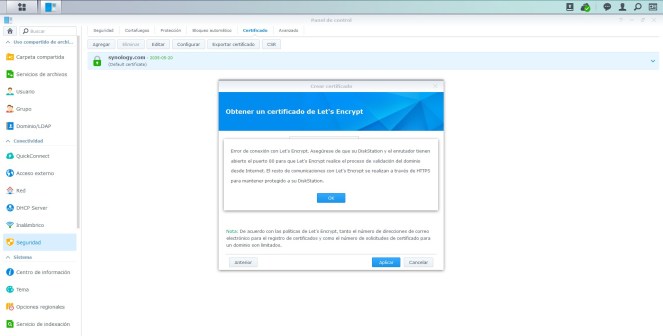
valitse, Hanki uusi varmenne Let ’ s encrypt-ohjelmasta.

luodaksesi varmenteen, sinun on:
- Lisää uusi verkkotunnuksesi (tai aliverkkoalueesi): ds.example.com tai example.com
- lisää sähköpostisi
- syötä vanha DDNS-osoitteesi: mydomain.synology.me

nyt kun uusi varmenne on luotu, napsauta sitä ja valitse ”configure”:

Napsauta kutakin palvelua ja vaihda uuteen varmenteeseesi:

nyt Kirjaudu ulos synologiastasi ja kirjaudu sisään käyttämällä uutta verkkotunnustasi. Sinun pitäisi nähdä tämä.:

yksi viimeinen muutos:
- siirry verkkoon
- DSM-asetukset
- on suositeltavaa vaihtaa Http-ja https-porttinumerot (voit tehdä sen täällä)
- Tarkista: ohjaa http automaattisesti https: ään, jotta kaikki kirjautumiset ja käyttäjän kirjautumiset suojataan

ja olet valmis!!
nauti!!